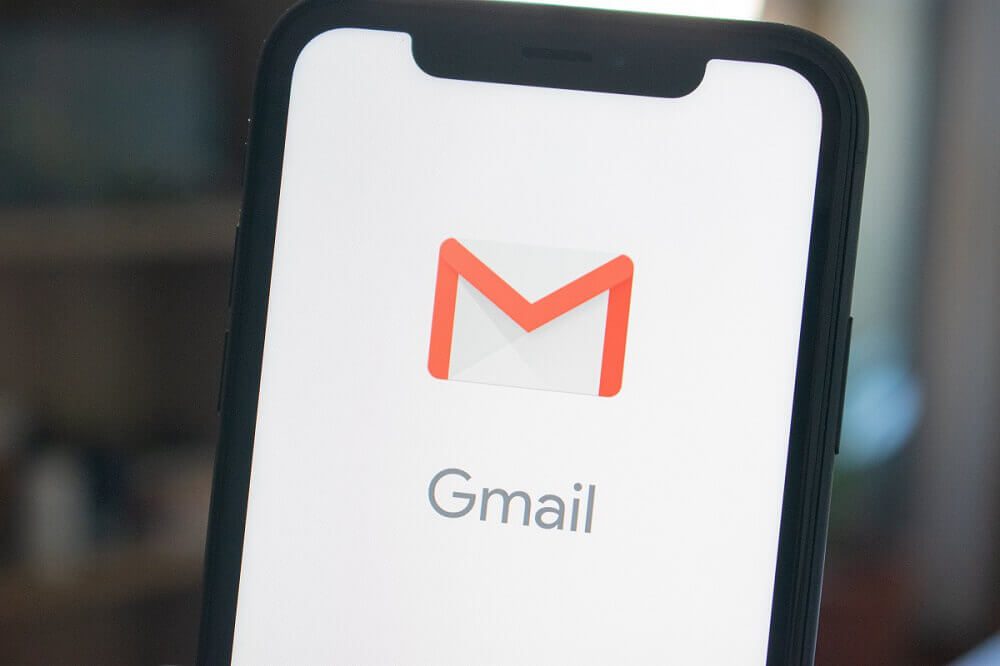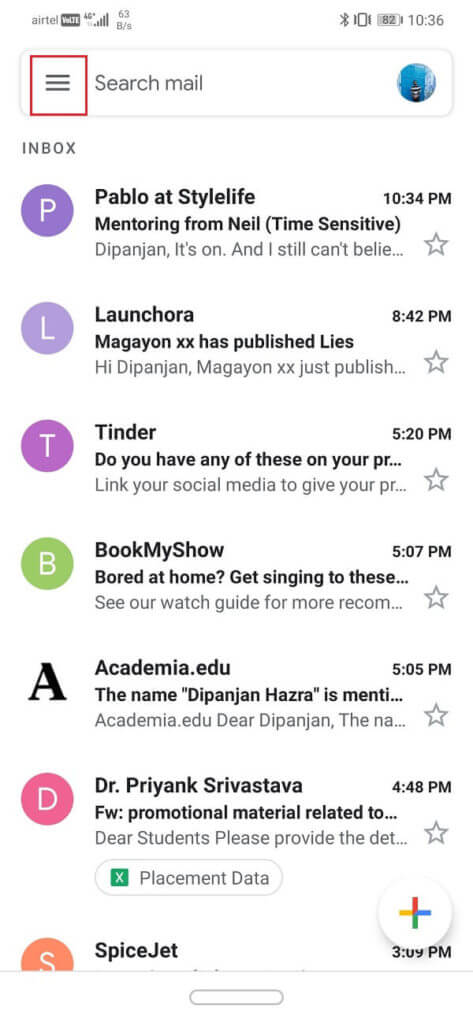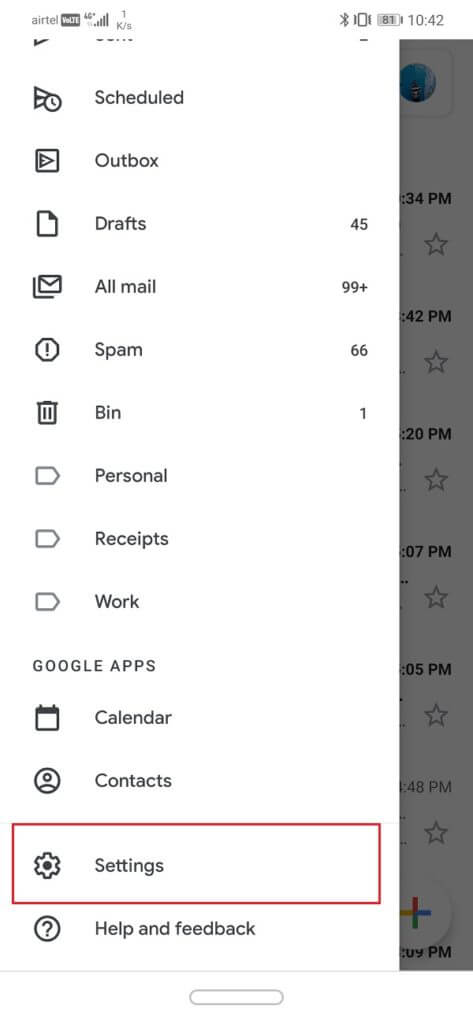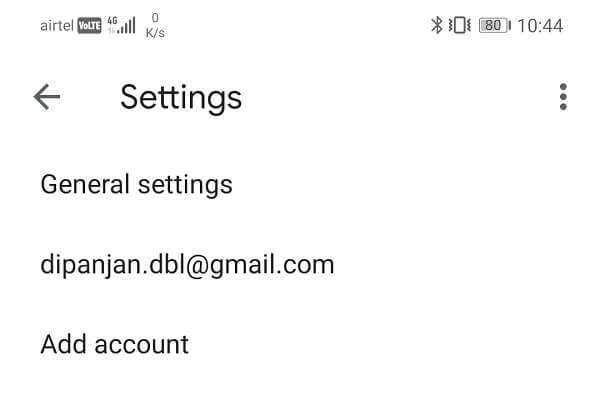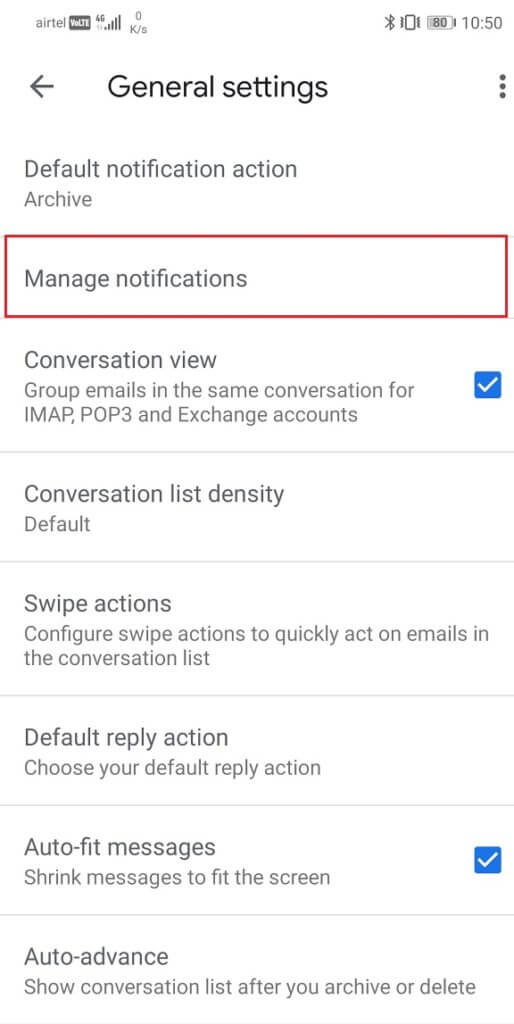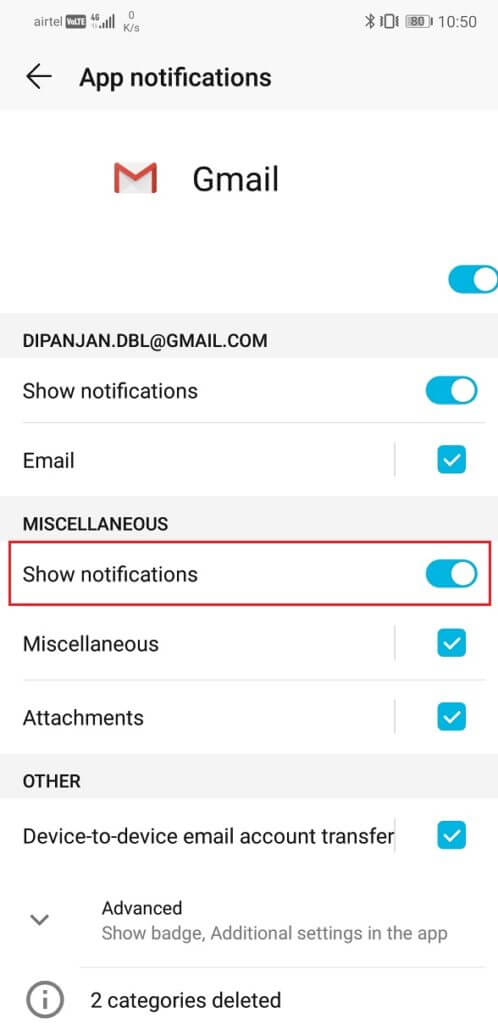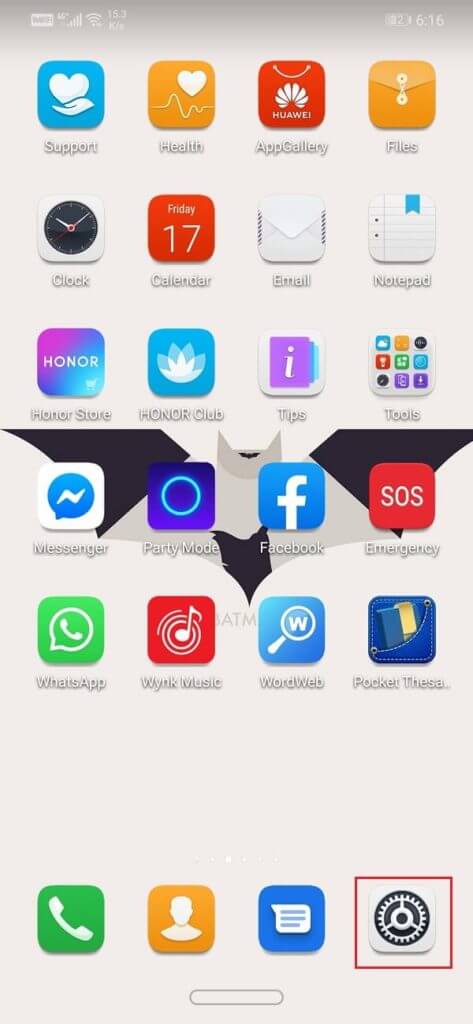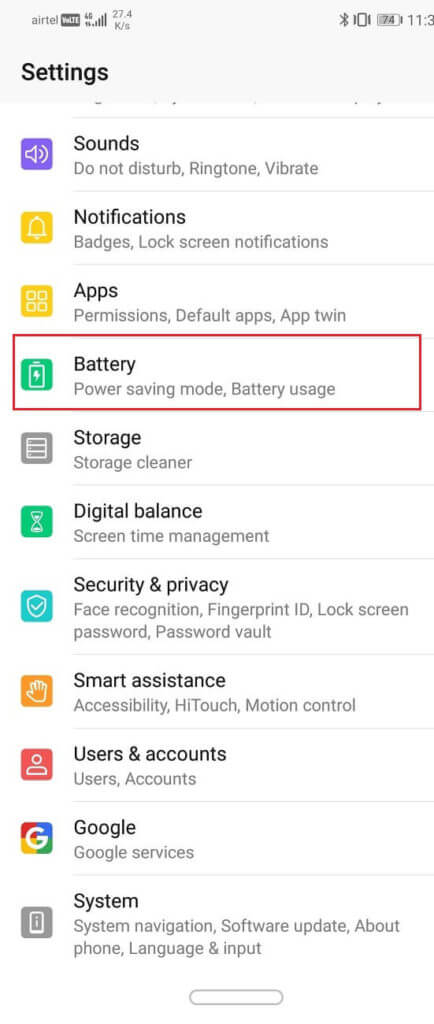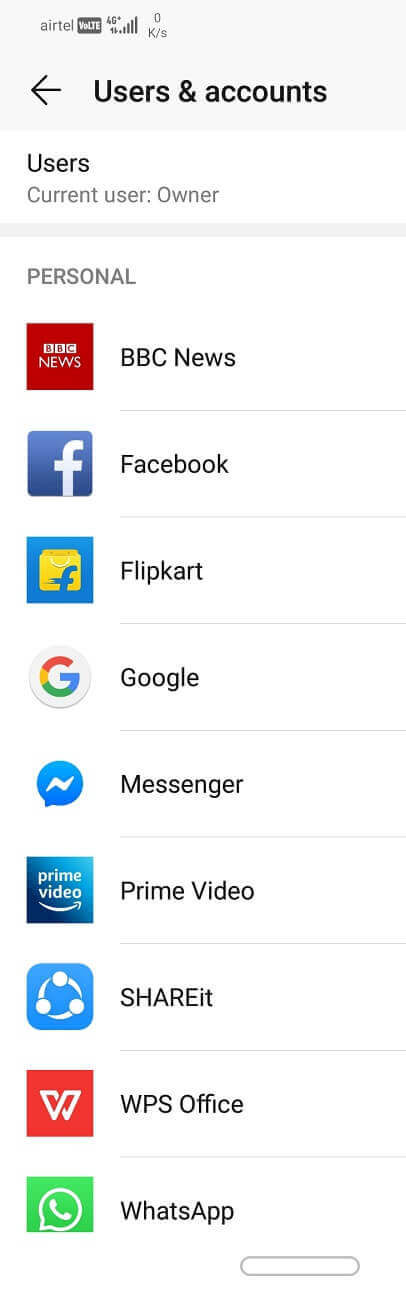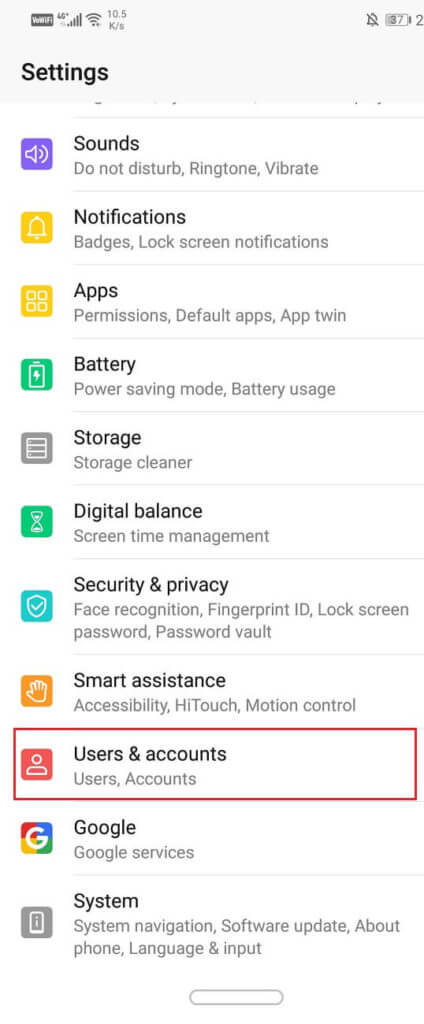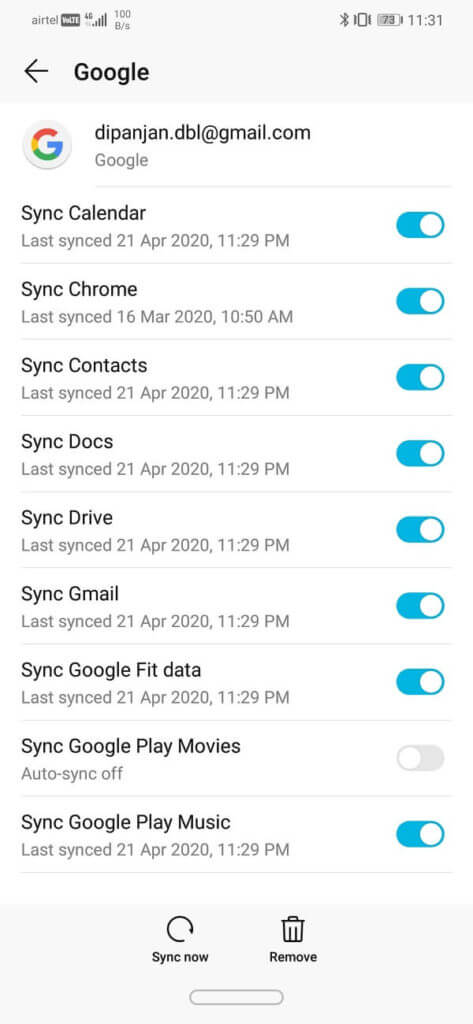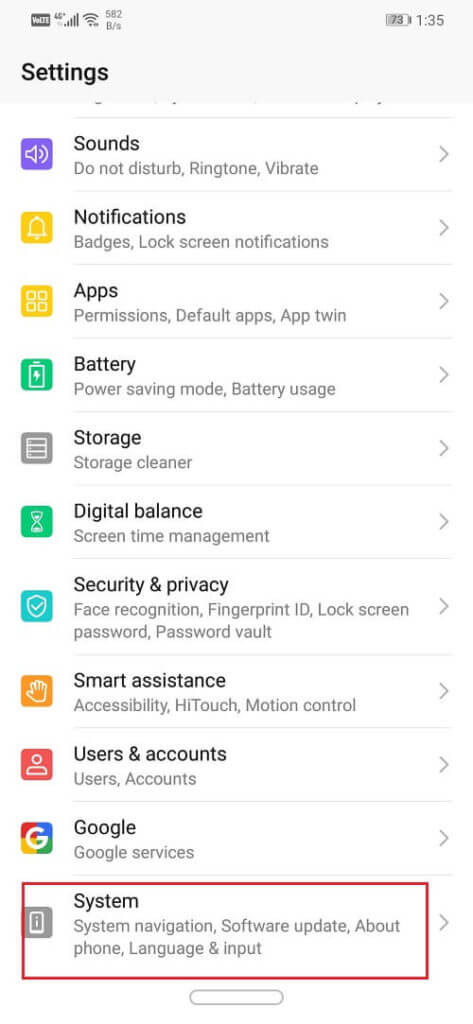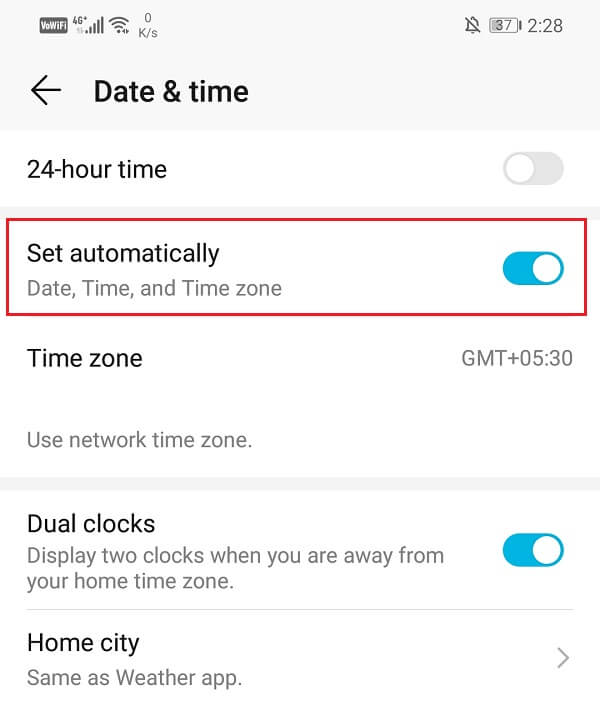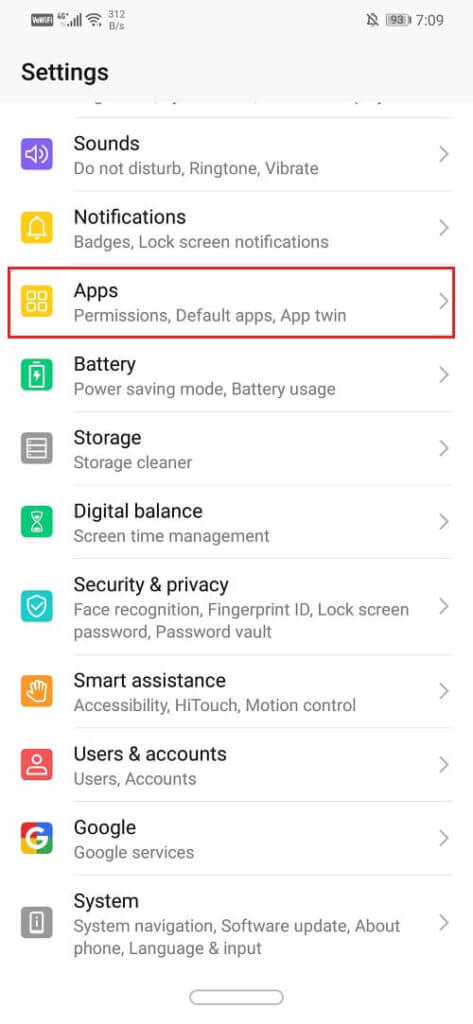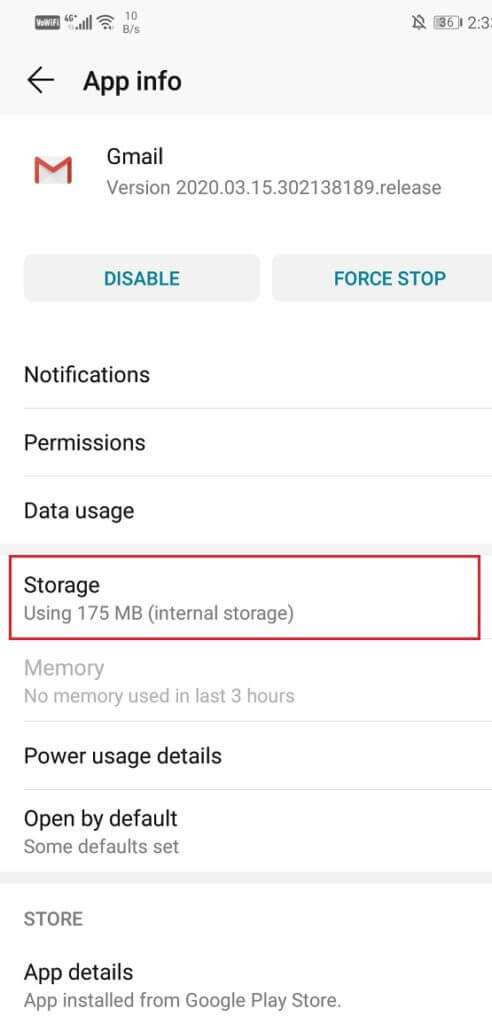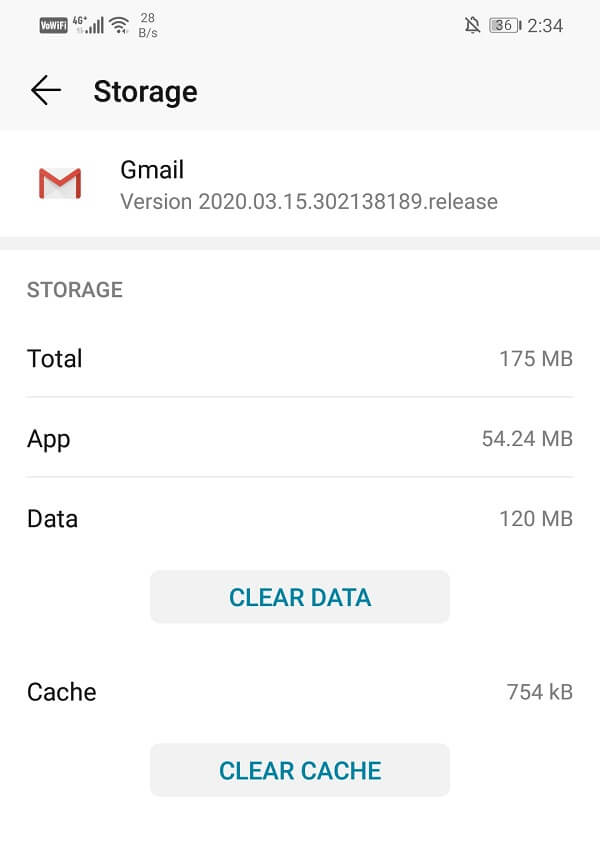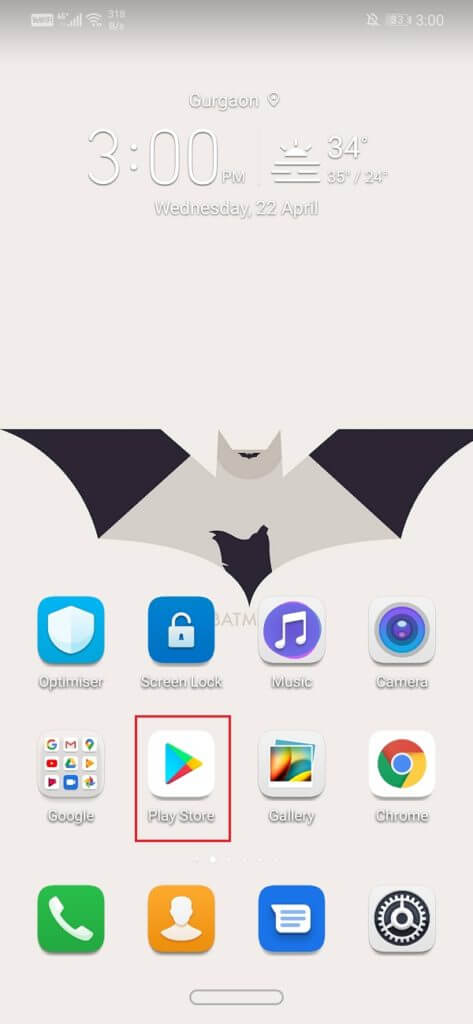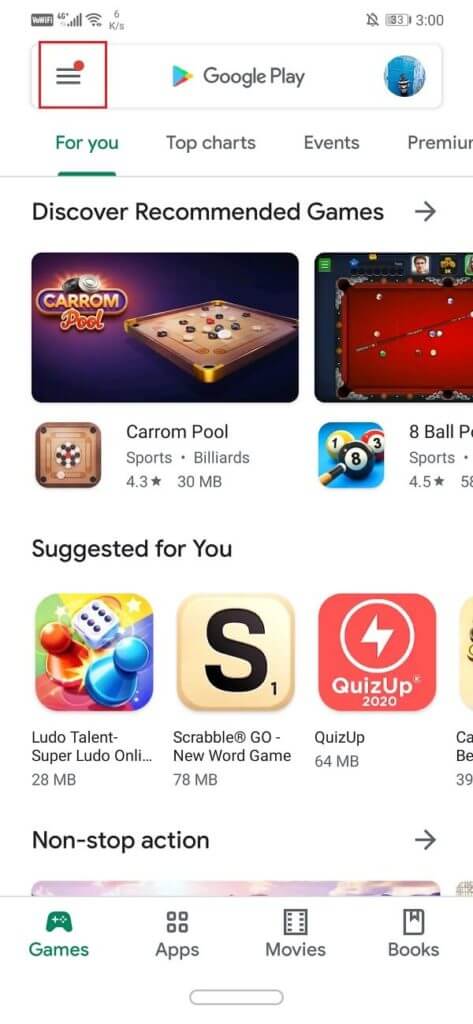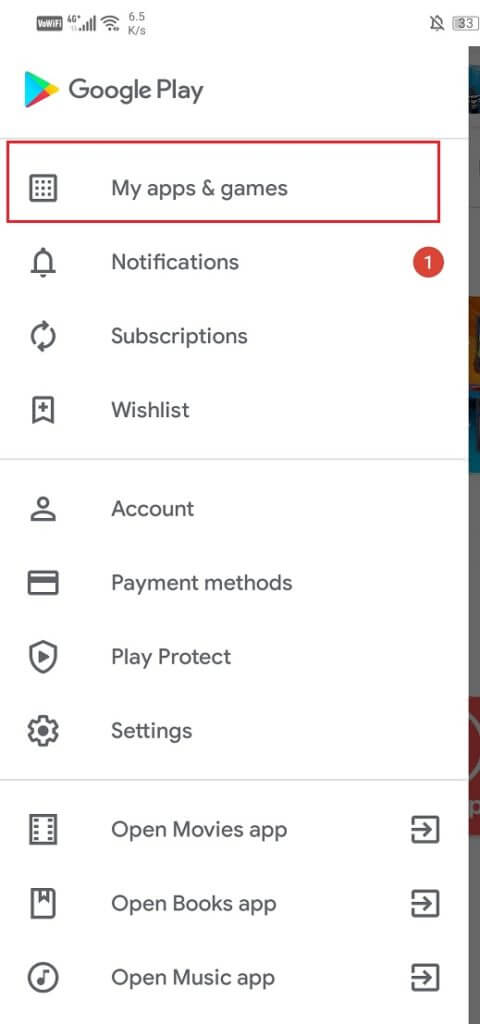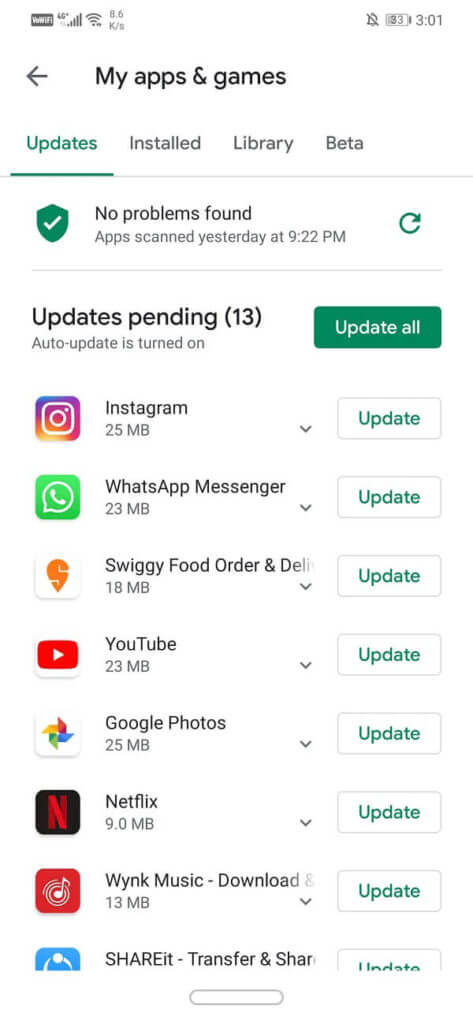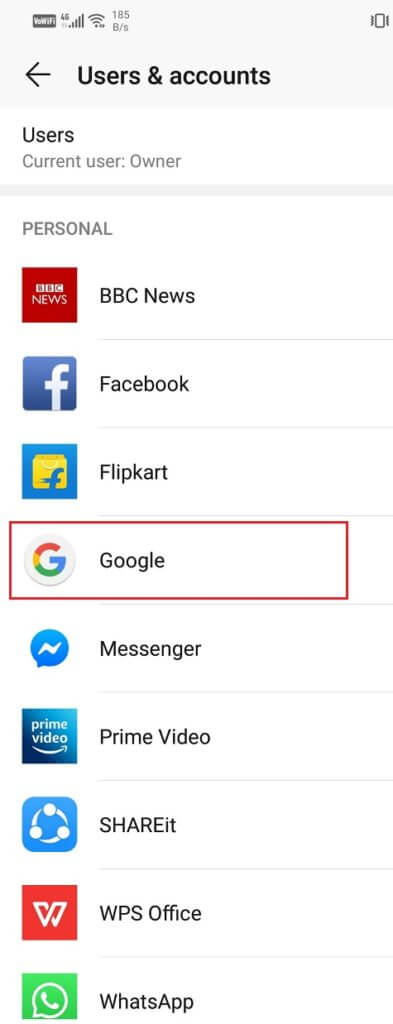Fix Gmail-Benachrichtigungen funktionieren nicht auf Android
In einer Welt, die schnell in Richtung einer vollständigen digitalen Transformation voranschreitet, sind E-Mails ein unverzichtbarer Bestandteil unseres Arbeitslebens. Alle unsere wichtigen Nachrichten, Aufgabenzusammenfassungen, offiziellen Erklärungen, Ankündigungen usw. erfolgen über E-Mail. Von allen verfügbaren E-Mail-Clients, Google Mail Es ist das am weitesten verbreitete weltweit. Tatsächlich verfügt jedes Android-Smartphone über eine mobile App für Gmail. Es ermöglicht Benutzern, ihre Nachrichten schnell zu überprüfen, eine schnelle Antwort zu senden, Dateien anzuhängen und vieles mehr. Um mit allen wichtigen Nachrichten in Kontakt zu bleiben, ist es wichtig, dass wir die Benachrichtigungen rechtzeitig erhalten. Einer der häufigsten Fehler, unter denen viele Android-Benutzer leiden, ist, dass Die Gmail-App sendet keine Benachrichtigungen mehr. In diesem Artikel werden wir dieses Problem angehen und nach verschiedenen Lösungen suchen.
Fix Gmail-Benachrichtigungen funktionieren nicht auf Android
Methode 1: Benachrichtigungen in den App- und Systemeinstellungen aktivieren
Es ist möglich, dass die Benachrichtigungen aus den Einstellungen aus irgendeinem Grund deaktiviert sind. Dies hat eine einfache Lösung, führen Sie es einfach erneut aus. Stellen Sie außerdem vorher sicher, dass DND (Bitte nicht stören) ausgeschaltet ist. Befolgen Sie diese einfachen Schritte, um Benachrichtigungen für Gmail zu aktivieren.
1. Öffne eine App Google Mail auf Ihrem Smartphone.
2. Klicken Sie nun auf Die drei horizontalen Linien in der oberen linken Ecke.
3. Klicken Sie nun auf die Einstellungen unten.
4. Klicken Sie auf Allgemeine Einstellungen.
5. Klicken Sie danach auf Benachrichtigungen verwalten.
6. Schalten Sie nun die Option ein Zeige Benachrichtigungen Wenn es ausgeschaltet ist.
7. Du kannst auch Starten Sie das Gerät neu Um sicherzustellen, dass die Änderungen übernommen werden.
Methode 2: Einstellungen zur Batterieoptimierung
um Batterieschonung Android-Smartphones führen viele Aktionen aus und das Deaktivieren von Benachrichtigungen ist eine davon. Ihr Telefon hat möglicherweise die Benachrichtigungen für Gmail automatisch deaktiviert, um den Akku zu schonen. Um dies zu verhindern, müssen Sie Gmail aus der Liste der Apps entfernen, deren Benachrichtigungen bei niedrigem Akkustand deaktiviert sind.
1. Gehe zu Ihre Telefoneinstellungen.
2. Klicken Sie nun auf die Option Akku und Leistung.
3. Klicken Sie nun auf die Option Wählen Anwendungen.
4. In der Liste Anwendungen Spezifische Suche nach Google Mail und klicken Sie darauf.
5. Wählen Sie nun die Option Keine Einschränkungen.
Die Einstellungen können von Gerät zu Gerät unterschiedlich sein, aber auf diese Weise können Sie Gmail im Allgemeinen aus der Liste der betroffenen Apps entfernen, wenn der Akku fast leer ist.
Methode 3: Aktivieren Sie die automatische Synchronisierung
Es ist möglich, dass Sie keine Benachrichtigungen erhalten, weil die Nachrichten gar nicht erst heruntergeladen werden. Es gibt eine Funktion namens Auto Sync, die Nachrichten automatisch herunterlädt, sobald sie empfangen werden. Wenn diese Funktion deaktiviert ist, werden Nachrichten nur heruntergeladen, wenn Sie die Gmail-App öffnen und manuell aktualisieren. Wenn Sie also keine Benachrichtigungen von Gmail erhalten, sollten Sie überprüfen, ob die automatische Synchronisierung deaktiviert ist oder nicht.
1. Gehe zu Einstellungen dein Telefon.
2. Klicken Sie nun auf Benutzer und Konten.
3. Klicken Sie nun auf das Symbol Google.
4. Wechseln Sie hier zu Gmail-Synchronisierungsoption Wenn es ausgeschaltet ist.
5. Du kannst wieder einschalten Maschine danach um sicher zu gehen Änderungen speichern.
Überprüfen Sie nach dem Hochfahren des Geräts, ob Sie Gmail-Benachrichtigungen beheben können, die bei Android-Problemen nicht funktionieren, oder fahren Sie mit der nächsten Methode fort.
Methode 4: Überprüfen Sie Datum und Uhrzeit
Ein weiterer möglicher Grund dafür, dass Gmail-Benachrichtigungen nicht funktionieren, ist ein falsches Datum und eine falsche Uhrzeit auf Ihrem Telefon. Der einfachste Weg, dies zu beheben, besteht darin, die automatischen Datums- und Uhrzeiteinstellungen zu aktivieren. Dadurch wird sichergestellt, dass Ihr Android-Gerät die Uhrzeit automatisch einstellt, indem es Daten von Ihrem Netzanbieter sammelt.
1. Öffnen die Einstellungen auf Ihrem Telefon.
2. Klicken Sie nun auf Registerkarte System.
3. Wählen Sie eine Option Datum (und Uhrzeit.
4. Schalten Sie nun einfach die Option Automatisch einstellen ein.
Dadurch wird sichergestellt, dass Datum und Uhrzeit auf Ihrem Telefon in derselben Reihenfolge wie bei allen anderen in diesem Bereich sind.
Methode 5: Cache und Daten löschen
Manchmal werden die verbleibenden Cache-Dateien beschädigt und führen zu einer Fehlfunktion der App. Wenn Sie ein Problem damit haben, dass Gmail-Benachrichtigungen auf Ihrem Android-Telefon nicht funktionieren, können Sie jederzeit versuchen, den Cache und die Daten der App zu leeren. Führen Sie diese Schritte aus, um den Cache und die Datendateien von Gmail zu leeren.
1. Gehe zu Ihre Telefoneinstellungen.
2. Drücken Sie Anwendungsmöglichkeit.
3. Wählen Sie nun Übernehmen Google Mail aus der Bewerbungsliste.
4. Klicken Sie nun auf Lager.
5. Sie sehen nun Optionen Daten löschen und Cache leeren. Drücken Sie die entsprechenden Tasten und die besagten Dateien werden gelöscht.
Methode 6: Aktualisieren Sie die App
Als nächstes können Sie Ihre Gmail-App aktualisieren. Ein einfaches App-Update löst häufig das Problem, da ein Update möglicherweise Fehlerkorrekturen enthält, um das Problem zu lösen.
1. Gehe zu Spielladen.
2. Oben links finden Sie Drei horizontale Linien. Klick es an.
3. Klicken Sie nun auf die „Option“Meine Apps und Spiele".
4. Finden Sie eine App Google Mail Und suchen Sie nach ausstehenden Updates.
5. Wenn ja, klicken Sie auf die Schaltfläche Aktualisieren.
6. Sobald die App aktualisiert wurde, prüfen Sie, ob Sie Gmail-Benachrichtigungen beheben können, die bei Android-Problemen nicht funktionieren.
Das Problem besteht weiterhin.
Methode 7: Abmelden und erneut anmelden
Die nächste Methode in der Lösungsliste besteht darin, sich abzumelden Gmail-Konto auf Ihrem Telefon Melden Sie sich dann erneut an. Dies kann die Dinge in Ordnung bringen und Ihre Benachrichtigungen werden normal funktionieren.
1. Öffnen die Einstellungen auf Ihrem Telefon.
2. Klicken Sie nun auf Benutzer und Konten.
3. Wählen Sie nun Google-Option.
4. Am unteren Bildschirmrand finden Sie eine Option Konto entfernen Klick es an.
5. Dadurch werden Sie von Ihrem Gmail-Konto abgemeldet. Melden Sie sich danach wieder an und prüfen Sie, ob das Problem behoben ist.
Das war's, ich hoffe, Sie konnten beheben, dass Gmail-Benachrichtigungen bei Android-Problemen nicht funktionieren. Wenn Sie jedoch noch Fragen zu diesem Tutorial haben, können Sie diese gerne im Kommentarbereich stellen.